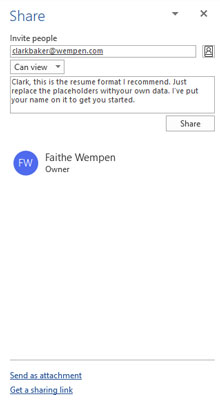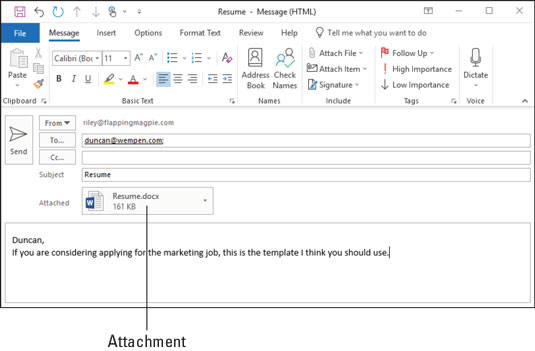Tõenäoliselt teete suurema osa oma igapäevatööst muudes programmides peale Microsoft Outlooki . Saate luua dokumente Microsoft Wordis või koostada Exceli abil keerukaid arvutustabeleid. Kui soovite faili meili teel saata , osaleb Outlook, kuigi mõnikord töötab see taustal.
Saate faili jagada, saates lingi oma OneDrive’i salvestatud failile. Kui faili pole teie OneDrive’is, palutakse teil enne jagamist selle koopia sinna salvestada.
OneDrive on pilvepõhine failisalvestussüsteem, mis on tasuta saadaval kõigile, kellel on Microsofti konto – ja see on peaaegu kõigile, kes kasutavad Windowsi ja/või Office’i. Te ei pea oma Office'i rakenduste failide salvestamiseks kasutama OneDrive'i, kuid sellel on palju eeliseid, näiteks juurdepääs neile alati, olenemata sellest, kus te olete, ja olenemata sellest, milline katastroof võis teie kodu, kontorit või kontorit tabada. arvuti. (Et morbiidseks muutuda, aga neid asju juhtub.)
Faili meili saatmiseks lingina toimige järgmiselt.
Avage dokument Microsoft Wordis. Dokument avaneb ekraanil.
Klõpsake Wordi akna paremas ülanurgas nuppu Jaga.
Kui kuvatakse dialoogiboks Jaga, klõpsake OneDrive. Kui fail pole veel OneDrive’i salvestatud, avaneb dialoogiboks Jaga. Teie fail tuleb sinna salvestada, enne kui saate linki jagada. (Kui te ei soovi seda OneDrive’i salvestada, vaadake järgmisi samme teise jagamisviisi kohta.)
Sisestage tööpaanil Jaga selle inimese e-posti aadress, kellele soovite faili saata. Mitme aadressi sisestamiseks eraldage need semikooloniga.
Kui te ei soovi, et adressaat faili muudaks, klõpsake rippmenüüd Saab muuta ja valige Saab vaadata. See säte määrab, kas adressaat saab muudatusi teha või mitte.
Soovi korral sisestage adressaadile sõnum väljale Kaasa sõnum (valikuline). See sõnum kuvatakse meilisõnumi kehana. Joonisel on näide.
Klõpsake Jaga.
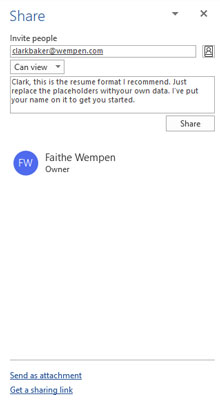
Saate saata meili teel dokumendi lingi otse Microsoft Wordist.
Saate saata ka dokumendi koopia e-kirja manusena. See meetod saadab igale adressaadile eraldi koopia ega nõua faili OneDrive’i salvestamist.
Faili manusena meili saatmiseks toimige järgmiselt.
Avage dokument Microsoft Wordis. Dokument avaneb ekraanil.
Klõpsake Wordi akna paremas ülanurgas nuppu Jaga. See nupp pakub kiiret viisi jagamiseks; Soovi korral saate kasutada ka faili ja jagamist.
Kui kuvatakse dialoogiboks Share (jagamine), klõpsake Word Document.m VÕI kui kuvatakse tööpaan Share (Jagamine), klõpsake nuppu Saada manusega ja seejärel nuppu Saada koopia. Mõlemal juhul avaneb vorm Uus sõnum ja teie dokument on loetletud real Manustatud, nagu siin näidatud. Kui soovite ekraani põhiossa sõnumi tippida, saate seda teha, kuid see pole vajalik.
Sisestage selle inimese e-posti aadress, kellele soovite faili saata. Mitme aadressi sisestamiseks eraldage need semikooloniga.
Soovi korral muutke teemarea teksti. Vaikimisi on see failinimi.
Klõpsake nuppu Saada.
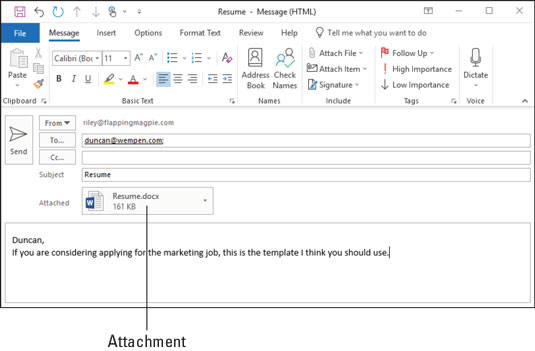
Saate saata faili Microsoft Wordi manusena meili teel.
vau! Kui saadate ainult ühe Wordi faili, tunduvad need sammud olevat pikk tee, kuid need aitavad teie dokumendi alati teele saata. Mingil põhjusel muutsid Microsofti inimesed selle ülesande aastate möödudes töömahukamaks.